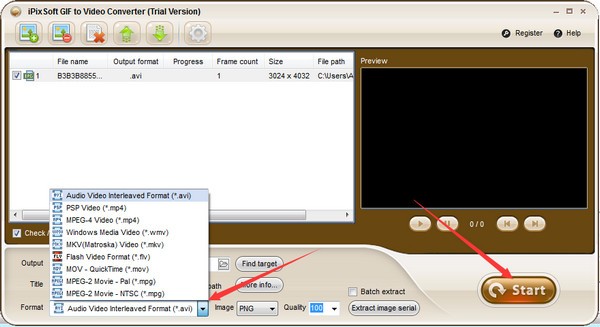iPixSoft GIF to Video Converter(GIF转视频工具)v3.5.0官方版
最新推荐
-

EZStationv3.9.0官方版 媒体软件 / 52.4M
-

趣看全媒体一体化导播台v6.0.0.515官方版 媒体软件 / 192M
-

4Easysoft DVD to AMV Converter(视频转换软件)v3.2.20官方版 媒体软件 / 7.5M
-

迅捷音频编辑软件v2.1.0.36官方版 媒体软件 / 46M
-

酷猫直播助手v1.38官方版 媒体软件 / 93.6M
精品推荐
-

Magic Audio Joiner(音频合并软件)v2.9.6官方版 媒体软件 / 8.0M
查看 -

4Easysoft TOD Converter(视频转换工具)v3.2.22官方版 媒体软件 / 7.9M
查看 -

DmitriRender(视频插帧软件)v5.0.0.1免费版 媒体软件 / 81.1M
查看 -

超级lrc播放器v5.2.4官方版 媒体软件 / 59.8M
查看 -

知意配音v3.2.10官方版 媒体软件 / 103.7M
查看
本类排行
详情介绍
iPixSoftGIFtoVideoConverter是一款GIF到视频转换工具,支持将GIF格式转换为avi、mp4、wmv、mkv、flv、mov等格式。支持批量转换,操作非常方便。
iPixSoft GIF to Video Converter是一款GIF转视频转换器工具,支持将gif格式转换为avi、mp4、wmv、mkv、flv、mov等格式。支持批量转换,操作非常方便。
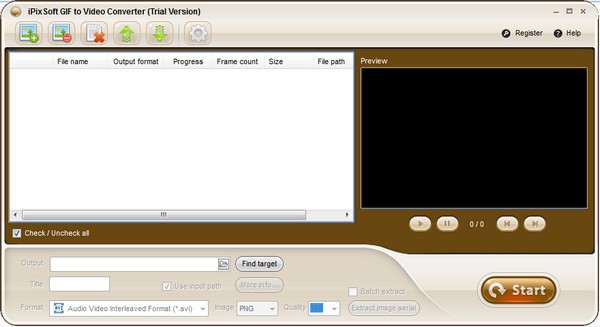
特征
将GIF 图像转换为MP4 视频
将GIF 图像转换为pSP 视频MP4
将GIF 图像转换为AVI 视频
将GIF 图像转换为WMV 视频
将GIF 图像转换为MKV 视频
将GIF 图像转换为FLV 视频
将GIF 图像转换为MOV 视频
将TGIF 图像转换为MPEG (PAL) 视频
将GIF 图像转换为MPEG (MTSC) 视频
设定功能:
设置SWF帧速率、图像格式、图像质量
设置输出目录
设置背景颜色
批量转换
指示
1.打开软件,添加GIF图片
安装完成后,打开软件,点击图标按钮导入要转换为视频格式文件的GIF图像文件。

2. 输出设置
导入GIF图像文件后,单击图标按钮可以自定义输出设置,例如大小、帧速率、背景颜色、超链接等。
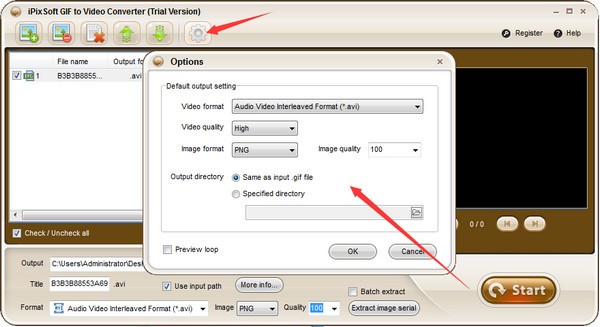
3. 开始转换
最后,选择您喜欢的视频输出格式并单击“开始”按钮开始转换。